
Здравствуйте, товарищи!
Недавно я рассказывал о своем опыте нанесения легенд на клавиши для механической клавиатуры методом Dye-sublimation. Но это не единственная технология которую я попробовал прежде чем все же остановился на ней. Сегодня я хочу рассказать о том как я пытался наносить легенды запеканием тонера для лазерных принтеров при помощи лазерного гравера.
Идея увы не моя, просто в процессе гугления наткнулся на видео. Идея мне показалась интересной, да и лазерный гравер я давно хотел собрать, в общем все сошлось.
Как это все работает.
1. Заготовку (клавишу) нужно как-то закрепить на столе/рабочей зоне гравёра. Для этого я напечатал «кондуктор», обрабатывать предполагается кейкапы с CHERRY MX креплением и кейкапы будут XDA профиля так что учитывать угол наклона не нужно. (клавиши других профилей отличаются по форме и фокус лазера может «уходить») Кондуктор выставлял на столе по угольнику, что бы хоть примерно попадать в геометрию. Вроде получилось, заметных глазу искажений нет.
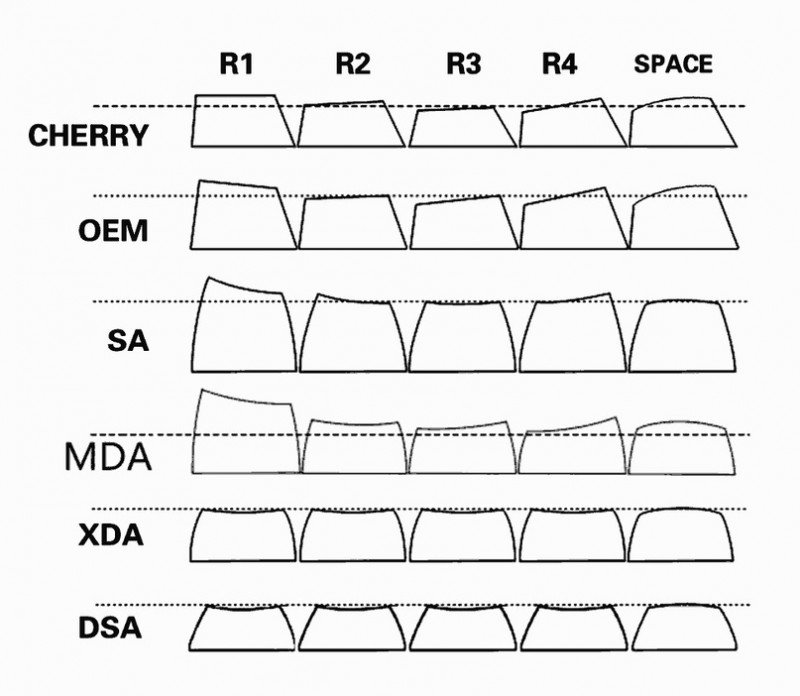

2. На клавишу нужно нанести максимально равномерный слой тонера. Практика показала, что наиболее годный способ это тупо макнуть клавишу в тонер. Сам же тонер можно добыть из отработавших свое картриджей. Много его не нужно.

3. Осталось приготовить шаблон будущей клавиши и прожечь тонер на заготовке. Шаблон можно рисовать в графическом редакторе и потом импортировать его в софт управляющий лазером, либо сразу в самом софте если он такое умеет. Я пробовал оба варианта, оба рабочие. Но если рисовать в редакторе то лучше разрешение картинки сделать повыше, 600 DPI работает нормально.
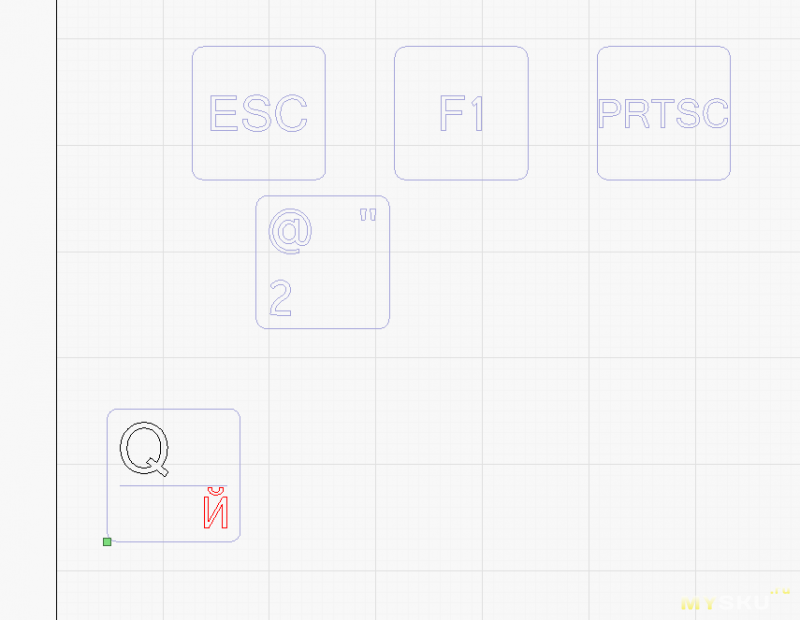
Теперь нужно подобрать параметры прожига. Задача - не спалить заготовку и запечь тонер. Решается экспериментальным подбором двух параметров: скорости прожига и мощности лазера. Оба они сильно зависят от используемого лазерного модуля и механики гравёра. У меня нормально работают 500 мм/мин при 10% мощности для черного тонера и 20% для красного.
Алгоритм у меня получился следующий:
0. Надеваем защитные очки!
1. Настройка фокуса лазера. В общем случае нужно расположить лазерный модуль на фокусном расстоянии от заготовки и добиться наименьшей точки на заготовке поворотом линзы на лазерном модуле. Лазер для регулировки фокуса можно зажигать командой в терминал (для GRBL «M3 Sxxxх», где хххх — мощность лазера в диапазоне от 0 до 1000) или кнопкой в управляющем софте (если она есть), мощность ставить нужно минимальную дабы не испортить заготовку но что бы было видно точку. В моем модуле есть кнопка на ТТЛ контроллере зажигающая лазер на малой мощности, что очень удобно.
2. Макаем клавишу в тонер.
3. Сажаем клавишу на кондуктор.
4. Устанавливаем лазер на нулевую точку. Точка начала обработки указывается в софте управляющем гравёром. У меня это левый нижний угол. (зеленая точка на картинке с шаблоном клавиши)
5. Запускаем прожиг с параметрами для используемого тонера.
Если на клавише один цвет — все готово. Клавишу можно снимать со стола и мыть. Если цвета два и более то:
6. Не трогая стол и лазерную голову снимаем заготовку с кондуктора.
7. Моем/очищаем влажной салфеткой клавишу от тонера и протираем насухо.
8. Макаем клавишу в тонер нужного цвета.
Далее повторяются 3 и 5 шаги до достижения нужного результата (4й шаг не нужен т.к. лазер уже в нулевой точке).
Примеры того что получается:



Вместо заключения
Ресурсные испытания показали что тонер со временем стирается. Можно конечно покрыть клавиши лаком, но сам процесс нанесения легенд слишком трудоемкий что бы всерьез рассматривать данный метод.
На этом у меня все, спасибо за внимание.
Автор: Denis




